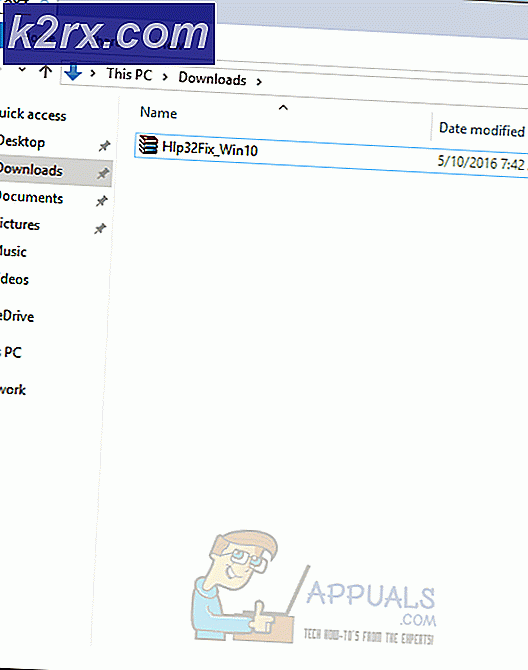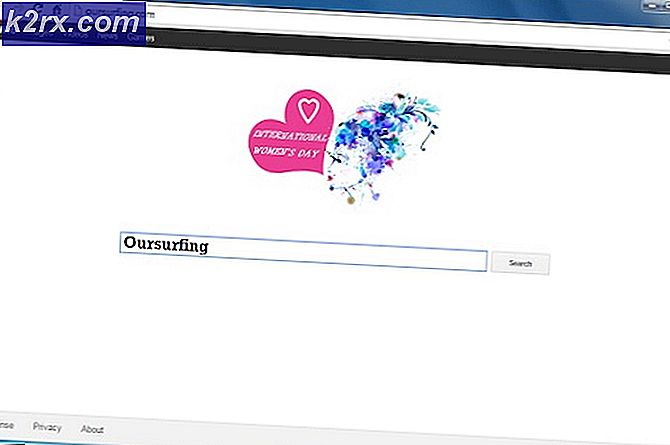Khắc phục: Android Auto không hoạt động từ Cửa hàng ứng dụng bên thứ ba
Android Auto là câu trả lời của Google để dễ dàng vận hành thiết bị Android của bạn trong khi lái xe, vì nó kết nối với đơn vị đứng đầu bảng điều khiển của bạn. Mặc dù đó là một ứng dụng hữu ích, nhưng có một số điều kỳ quặc với hệ thống - ví dụ: nó từ chối khởi chạy các ứng dụng của bên thứ ba không được tải xuống từ cửa hàng Google Play.
Đây có thể là phương pháp ngăn chặn phần mềm độc hại của Google xâm nhập xe của bạn, nhưng nhiều người dùng Android chuyên gia thích sử dụng các cửa hàng ứng dụng của bên thứ ba, chẳng hạn như Aptoide hoặc XDA Labs. Điều này đặc biệt đúng đối với những người dùng cài đặt ROM tùy chỉnh không có ứng dụng của Google, vì lo ngại về quyền riêng tư, nhưng bạn không thể chơi các bài hát Spotify thông qua Android Auto nếu bạn có Spotify ở đâu đó ngoài Google Play.
Trong hướng dẫn này, tôi sẽ hướng dẫn bạn qua các ứng dụng tải phụ thông qua ADB, để lừa hệ thống và khởi chạy các ứng dụng của bên thứ ba như Spotify thông qua Android Auto.
Mẹo CHUYÊN NGHIỆP: Nếu vấn đề xảy ra với máy tính của bạn hoặc máy tính xách tay / máy tính xách tay, bạn nên thử sử dụng phần mềm Reimage Plus có thể quét các kho lưu trữ và thay thế các tệp bị hỏng và bị thiếu. Điều này làm việc trong hầu hết các trường hợp, nơi vấn đề được bắt nguồn do một tham nhũng hệ thống. Bạn có thể tải xuống Reimage Plus bằng cách nhấp vào đây- Đầu tiên tải xuống nhị phân ADB cho hệ điều hành của bạn: Windows | Mac | Linux
- Giải nén tệp .zip nhị phân ở đâu đó trên màn hình của bạn.
- Đi vào Cài đặt của điện thoại Android> Giới thiệu về điện thoại> nhấn vào Xây dựng số 7 lần để bật Chế độ nhà phát triển.
- Nhập Tùy chọn nhà phát triển và bật USB Debugging.
- Kết nối điện thoại của bạn với máy tính qua USB và đặt nó vào chế độ truyền MTP.
- Mở thư mục trên máy tính của bạn, nơi bạn trích xuất nhị phân ADB.
- Tải xuống tệp Spotify APK mới nhất trên thiết bị của bạn hoặc bất kỳ ứng dụng nào bạn đang cố gắng khởi chạy với Android Auto, từ thị trường bên thứ ba do bạn chọn. Chỉ tải xuống, tốt nhất là thẻ SD của bạn, không cài đặt ứng dụng từ bên trong Android.
- Bây giờ mở một dấu nhắc lệnh trên máy tính của bạn trong thư mục nhị phân ADB. Đối với người dùng Windows, bạn chỉ cần giữ SHIFT + Nhấp chuột phải và chọn mở một đầu cuối lệnh tại đây.
- Bây giờ gõ lệnh sau vào cửa sổ ADB:
adb thiết bị - Hệ thống sẽ khởi động trình nền ADB và nhắc điện thoại của bạn cho phép kết nối với máy tính của bạn.
- Để đảm bảo kết nối được cho phép, hãy nhập lại ' thiết bị adb' và thiết bị đầu cuối sẽ hiển thị số sê-ri của thiết bị Android của bạn. Nếu không, hãy thử đọc bài viết này: Cách cài đặt ADB trên Windows.
- Nếu kết nối thành công, hãy nhập lệnh sau:
vỏ adb - Cuối cùng, nhập lệnh cuối cùng này để cài đặt gói:
pm install -i com.android.vending -r /sdcard/path/to/spotify.apk - Điều quan trọng là phải nhập chính xác như được hiển thị. Lệnh -i chỉ định nguồn cài đặt, trong khi lệnh -r chỉ định rằng dữ liệu của ứng dụng, nếu tôi đã có trên điện thoại của bạn, không nên ghi đè - nghĩa là bạn sẽ không mất bất kỳ danh sách phát Spotify nào của mình / đã tải xuống các bài hát bằng phương pháp này.
- Đường dẫn / một phần của lệnh sẽ được thay thế bằng vị trí nơi bạn đã lưu tệp .apk mà bạn muốn cài đặt. Ví dụ: nếu nó nằm trong thư mục Tải xuống, thì /sdcard/Download/spotify.apk sẽ là thứ bạn sẽ nhập. Cuối cùng, chỉ cần thay thế spotify.apk bằng tên của tệp APK bạn đang cố gắng tải phụ nếu bạn gặp sự cố với ứng dụng khác.
- Khi bạn nhập lệnh, nó sẽ trả về thành công nếu nó đã cài đặt thành công ứng dụng. Nếu bạn đang chạy Android Nougat trở lên thì bạn có thể chỉ cần mở trang cài đặt của ứng dụng để xem liệu nó có chỉ định nguồn cài đặt chính xác hay không. Nếu không, sau đó bạn có thể chỉ cần chạy lệnh này để kiểm tra nguồn cài đặt:
pm danh sách các gói - i - Một nơi nào đó trong đầu ra, bạn sẽ tìm thấy gói com.spotify.music và gói nguồn cài đặt bên cạnh nó. Nếu nó nói com.android.vending, thì chúng ta thành công.
Mẹo CHUYÊN NGHIỆP: Nếu vấn đề xảy ra với máy tính của bạn hoặc máy tính xách tay / máy tính xách tay, bạn nên thử sử dụng phần mềm Reimage Plus có thể quét các kho lưu trữ và thay thế các tệp bị hỏng và bị thiếu. Điều này làm việc trong hầu hết các trường hợp, nơi vấn đề được bắt nguồn do một tham nhũng hệ thống. Bạn có thể tải xuống Reimage Plus bằng cách nhấp vào đây